Bună ziua! Din acest articol veți afla despre un program care vă permite să salvați fișierele și folderele de la ștergerea neașteptată. Ștergerile neașteptate sunt diferite: puteți șterge, din greșeală, unele fișiere de sistem care asigură eficiența sistemului dvs.
Acest lucru se poate face și de terțe părți care au acces la computerul dvs.: copiii care sunt familiarizați, dar, de asemenea, nu uitați de programele periculoase care pot șterge și o parte din fișierele sistemului.
Faceți clic pe butonul "Descărcați", în fereastra deschisă faceți clic pe butonul "Descărcați", se va deschide fereastra pentru salvarea fișierului. Specificați dosarul dorit și faceți clic pe butonul "Salvați".
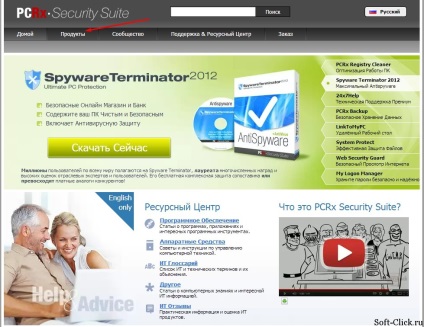
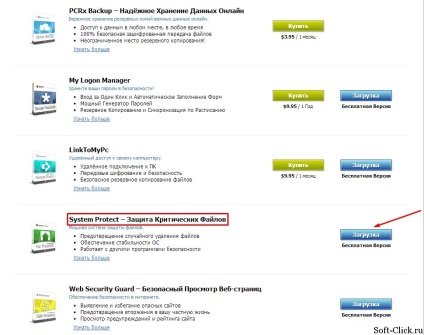
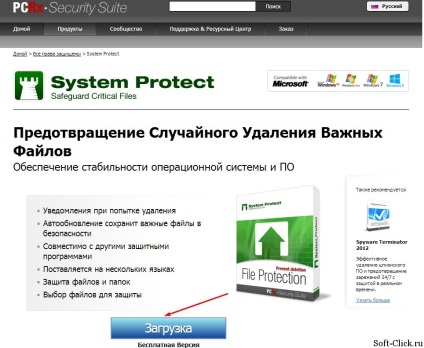
Aici am descarcat programul, acum incepem sa il instalam. Pentru a face acest lucru, mergeți la dosarul în care se află programul, faceți clic pe fișierul descărcat cu un dublu clic și faceți clic pe "Run".
Instalarea va fi în limba engleză. Faceți clic pe "Următorul", puneți o bifă în dreptunghiul din stânga (ceea ce înseamnă că sunteți de acord cu termenii de licențiere).
Apoi dați clic pe "Următorul". Programul se instalează pe computer. În fereastra care apare, eliminați semnul de început și faceți clic pe "Terminare".
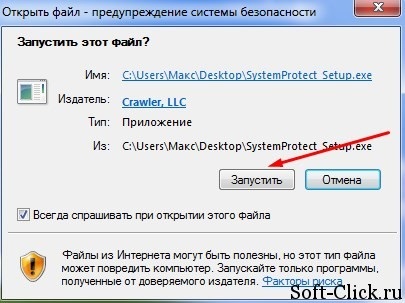
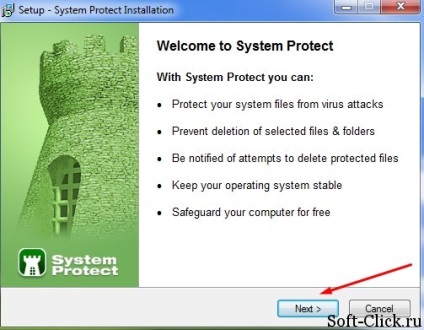
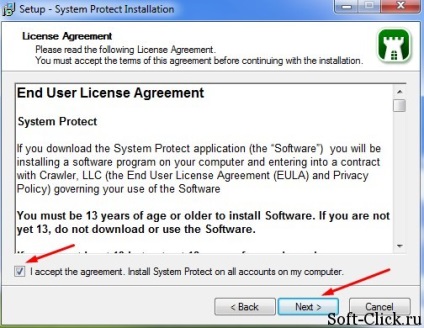
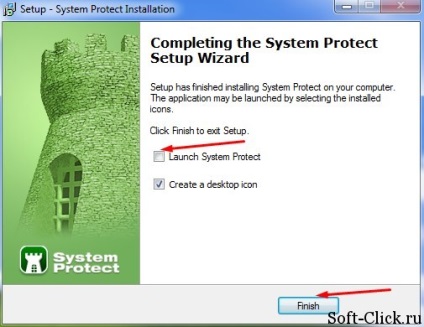
Pe desktop va exista o comandă rapidă pentru program, lansăm această aplicație. După cum sa menționat mai sus, programul este vorbitor de limbă engleză, dar nu vă faceți griji, să încercăm să-l înțelegem.
Și astfel: linia (Protecția dvs. este la nivelul recomandat) ne arată că, protejând calculatorul cu acest program la nivelul recomandat. Partea inferioară a programului arată starea actualizării acestui program.
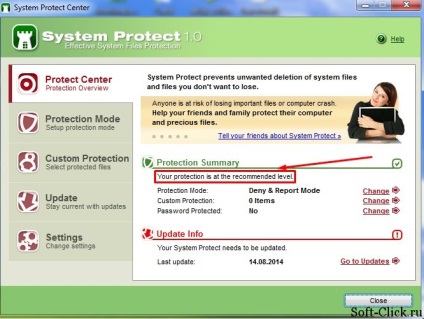
Pentru a verifica actualizarea programului, faceți clic pe butonul "Du-te la actualizări". După aceasta, programul va merge automat la pagina de actualizare, unde puteți face clic pe butonul "Actualizare".
Programul va scana automat fișierele și va actualiza fișierele de care aveți nevoie, în timp ce programul în sine va fi actualizat automat.
Apoi, veți vedea această linie cu inscripția (actualizarea a fost finalizată cu succes). Ceea ce înseamnă că programul a fost actualizat cu succes.
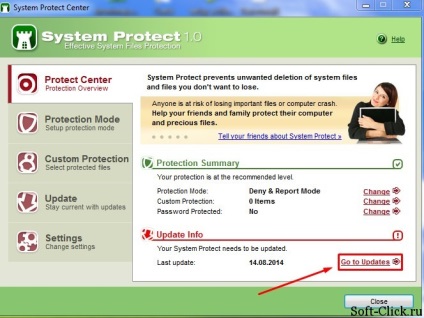
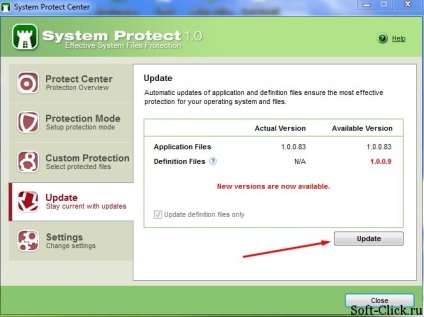
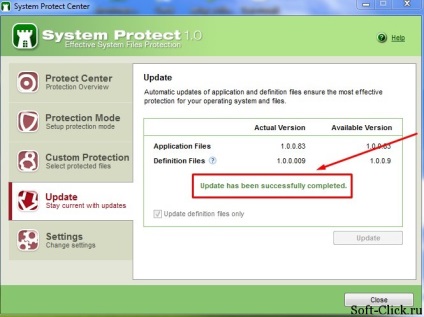
Acum, reveniți la setările noastre. Accesați secțiunea "Mod de protecție". Unde veți vedea setările pe care le-ați sugerat.
Setarea implicită este Deny Modul de Raportare (Implicit) ", aceasta înseamnă că programul a detectat și protejat automat fișierele de sistem de pe computer.
Acum nu le puteți șterge fără a introduce parola în prealabil pe care o vom specifica în acest program. Vă recomandăm să lăsați această setare implicită.
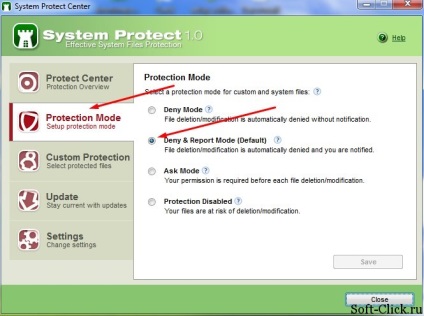
Mergeți la secțiunea următoare "Protecție particularizată". În această secțiune, puteți adăuga fișiere și foldere de care aveți nevoie pentru a vă proteja de ștergere.
Pentru a proteja un anumit fișier, faceți clic pe butonul "Adăugați fișierul", dacă doriți să protejați un dosar întreg, faceți clic pe butonul "Adăugați un folder". Apoi specificați calea către dosarul pe care doriți să îl protejați, de exemplu "Filme" și faceți clic pe "Ok".
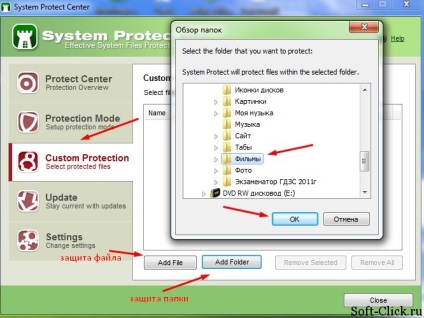
În această listă a fost un dosar pe care programul îl va proteja. Pentru a elimina în continuare folderul din această listă, faceți clic pe el cu butonul stâng al mouse-ului și faceți clic pe butonul "Eliminați selectat", ceea ce înseamnă că ștergeți dosarul selectat.
Dacă în această listă aveți multe fișiere și foldere și doriți să eliminați protecția de la toată lumea, faceți clic pe butonul "Eliminați toate", apoi programul va exclude automat toate fișierele și folderele din această listă.
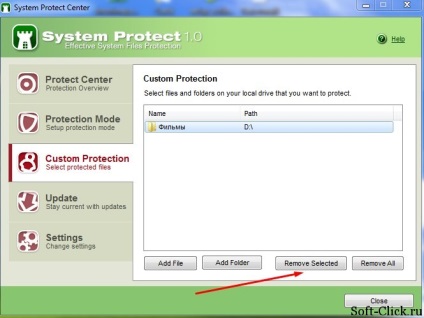
În secțiunea "Setări" sunt prezentate setările principale ale programului. Din păcate, în această versiune, numai o singură limbă este "engleză", în viitor este posibil ca dezvoltatorii să adauge mai multe limbi pentru acest program, cu actualizarea ulterioară fiind afișate în fila "Setări de limbă".
Prin urmare, vă recomandăm periodic să verificați această setare. Apoi, vă recomand să bifați caseta de lângă aceasta (Protejați această aplicație prin parolă).
Ce activează parola care va trebui introdusă de fiecare dată când efectuați modificări în fișierele sau folderele de sistem pe care programul le protejează.
În câmpul corespunzător, introduceți parola, repetați parola și faceți clic pe butonul "Salvați". Acum, programul protejează fișierele și folderele cu parola pe care o specificați.
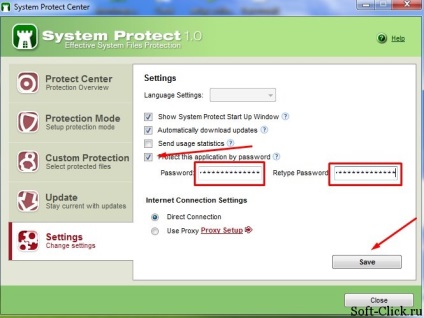
Deci, principalele funcții ale acestui program pe care le-am luat în considerare, acum fișierele și folderele dvs. sunt protejate în mod sigur. pentru a ieși din program, faceți clic pe butonul "Închidere".
Programul vă atrage atenția asupra faptului că, după ce este închis, se va reduce la panoul tăvii. În fereastra afișată puneți o bifă și faceți clic pe "Ok".
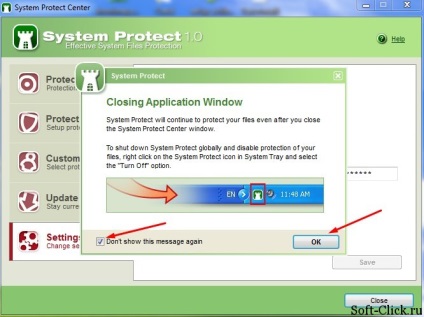
Vă urez succes în lucrul cu acest program.
Articole similare
Trimiteți-le prietenilor: